win7でファイルを削除するために必要な権限を取得する方法
ハードディスクの空き容量を増やし、システムの動作速度を向上させるには、いくつかの不要なフォルダーをクリーンアップする必要があります。しかし、一部のユーザーが Win7 システムでフォルダーを削除すると、「フォルダー アクセスが拒否されました」というエラー メッセージが表示されます。この操作を実行するには権限が必要です。では、Windows 7 で管理者権限を取得するにはどうすればよいですか?
1. フォルダーを右クリックします。
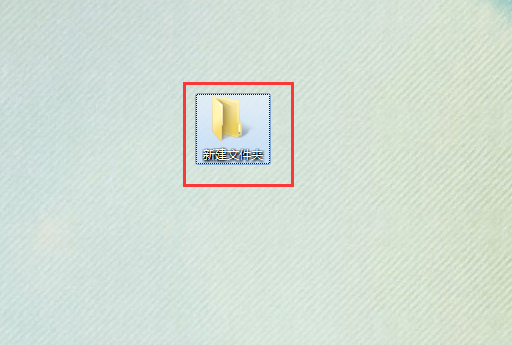
2. ポップアップ メニューの [プロパティ] をクリックします。
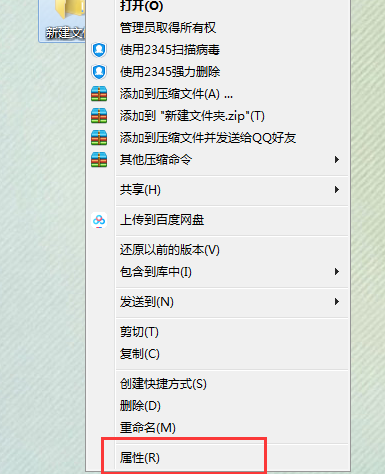
#3. フォルダーのプロパティウィンドウを開いたら、上部の「セキュリティ」をクリックします。
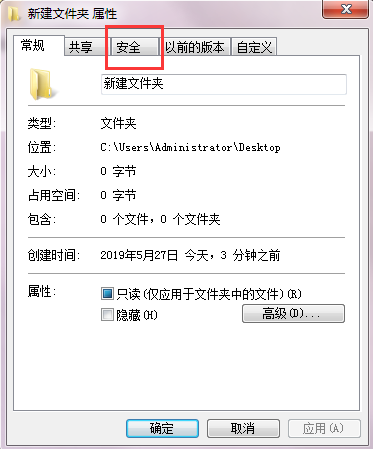
4. ここでは、多くの権限が拒否されていることがわかり、[編集] をクリックします。
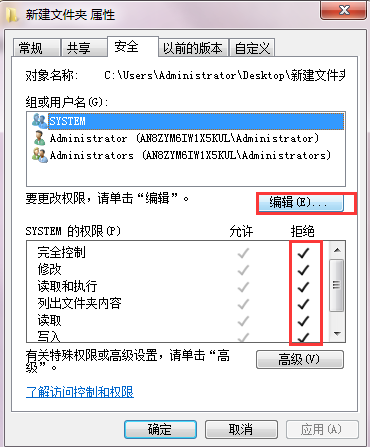
5. 右の画像に示されているすべての列を確認し、最後に「適用」をクリックして削除の許可を取得します。
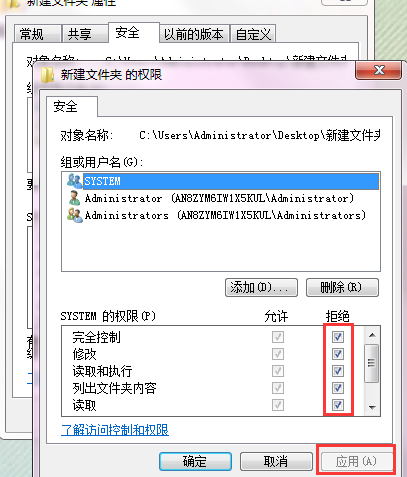
上記はwin7のファイル削除管理者権限を取得する操作方法ですが、win7システムでファイル削除に管理者権限が必要な場合は、こちらの方法をご参照ください。
以上がwin7でファイルを削除するために必要な権限を取得する方法の詳細内容です。詳細については、PHP 中国語 Web サイトの他の関連記事を参照してください。

ホットAIツール

Undresser.AI Undress
リアルなヌード写真を作成する AI 搭載アプリ

AI Clothes Remover
写真から衣服を削除するオンライン AI ツール。

Undress AI Tool
脱衣画像を無料で

Clothoff.io
AI衣類リムーバー

AI Hentai Generator
AIヘンタイを無料で生成します。

人気の記事

ホットツール

メモ帳++7.3.1
使いやすく無料のコードエディター

SublimeText3 中国語版
中国語版、とても使いやすい

ゼンドスタジオ 13.0.1
強力な PHP 統合開発環境

ドリームウィーバー CS6
ビジュアル Web 開発ツール

SublimeText3 Mac版
神レベルのコード編集ソフト(SublimeText3)

ホットトピック
 7457
7457
 15
15
 1376
1376
 52
52
 77
77
 11
11
 17
17
 10
10
 小紅書メモを削除する方法
Mar 21, 2024 pm 08:12 PM
小紅書メモを削除する方法
Mar 21, 2024 pm 08:12 PM
小紅書メモを削除するにはどうすればよいですか? メモは小紅書アプリで編集できます。ほとんどのユーザーは小紅書メモの削除方法を知りません。次に、エディターがユーザーに小紅書メモの削除方法に関する写真とテキストを提供します。チュートリアル、興味のあるユーザーが来て、それを受講してください見てください!小紅書使い方チュートリアル 小紅書メモの削除方法 1. まず小紅書アプリを開いてメインページに入り、右下隅の[自分]を選択して特別エリアに入ります; 2. 次に、マイエリアで、表示されているメモページをクリックします下の図で、削除したいメモを選択します; 3. メモページに入り、右上隅の [3 つの点] をクリックします; 4. 最後に、下部に機能バーが展開され、[削除] をクリックして完了します。
 ワンクリックで root 権限を有効にします (root 権限をすばやく取得します)
Jun 02, 2024 pm 05:32 PM
ワンクリックで root 権限を有効にします (root 権限をすばやく取得します)
Jun 02, 2024 pm 05:32 PM
ルート権限は、Android システムの管理者権限です。 root 権限を取得するには、通常、一連の面倒な手順が必要ですが、これは一般ユーザーにとってはあまり使いやすいものではないかもしれません。この記事では、ワンクリックで root 権限を有効にすることで、ユーザーがシステム権限を簡単に取得できるシンプルかつ効果的な方法を紹介します。 root 権限の重要性とリスクを理解し、root 権限を使用すると、ユーザーは携帯電話システムを完全に制御できるようになります。セキュリティ管理を強化し、テーマをカスタマイズし、ユーザーはプリインストールされたアプリケーションを削除できます。ただし、たとえば、システム ファイルを誤って削除してシステム クラッシュを引き起こしたり、root 権限を過剰に使用したり、マルウェアを誤ってインストールしたりすることも危険です。 root権限を使用する前に
 WeChat でブロックされたり削除されたり、永久に追加できなくなったりする可能性があるというのは本当ですか?
Apr 08, 2024 am 11:41 AM
WeChat でブロックされたり削除されたり、永久に追加できなくなったりする可能性があるというのは本当ですか?
Apr 08, 2024 am 11:41 AM
1. まず、相手を永久にブロックして削除して永久に追加しないのは間違いで、ブロックして削除した後に相手を追加したい場合は、相手の同意だけが必要です。 2. ユーザーが誰かをブロックすると、相手はユーザーにメッセージを送信したり、ユーザーの友達サークルを表示したり、ユーザーと通話したりすることができなくなります。 3. ブロックとは、ユーザーの WeChat 連絡先リストから相手を削除することを意味するものではありません。 4. ユーザーが相手をブロックした後、ユーザーの WeChat 連絡先リストから相手を削除した場合、削除後に回復する方法はありません。 5. ユーザーが相手を再度友達として追加したい場合は、相手が同意してユーザーを再度追加する必要があります。
 Xiaohonshuのリリースを削除するにはどうすればよいですか?削除後に復元するにはどうすればよいですか?
Mar 21, 2024 pm 05:10 PM
Xiaohonshuのリリースを削除するにはどうすればよいですか?削除後に復元するにはどうすればよいですか?
Mar 21, 2024 pm 05:10 PM
人気のソーシャル電子商取引プラットフォームとして、Xiaohongshu は日常生活やショッピング体験を共有するために多くのユーザーを魅了してきました。場合によっては、私たちが誤って不適切なコンテンツを公開してしまうことがありますが、個人的なイメージをより良く維持したり、プラットフォームの規制に準拠したりするために、適時に削除する必要があります。 1.Xiaohongshu リリースを削除するにはどうすればよいですか? 1. Xiaohonshu アカウントにログインし、個人のホームページに入ります。 2. 個人ホームページの下部で、「My Creations」オプションを見つけてクリックして入力します。 3. 「My Creations」ページでは、メモやビデオなどを含む、公開されているすべてのコンテンツを確認できます。 4. 削除する必要があるコンテンツを見つけて、右側の「...」ボタンをクリックします。 5. ポップアップ メニューで、[削除] オプションを選択します。 6. 削除を確認すると、個人ホームページおよび公開ページからコンテンツが削除されます。
 Win8 でショートカット キーを使用してスクリーンショットを撮るにはどうすればよいですか?
Mar 28, 2024 am 08:33 AM
Win8 でショートカット キーを使用してスクリーンショットを撮るにはどうすればよいですか?
Mar 28, 2024 am 08:33 AM
Win8 でショートカット キーを使用してスクリーンショットを撮るにはどうすればよいですか?コンピューターを日常的に使用する中で、画面上のコンテンツのスクリーンショットを撮る必要があることがよくあります。 Windows 8 システムのユーザーにとって、ショートカット キーを使用してスクリーンショットを撮ることは便利で効率的な操作方法です。この記事では、Windows 8 システムでスクリーンショットをより速く撮るためによく使用されるショートカット キーをいくつか紹介します。 1 つ目の方法は、「Win キー + PrintScreen キー」キーの組み合わせを使用して完全な操作を実行することです。
 TikTokのチャット履歴を完全に削除する方法
May 07, 2024 am 11:14 AM
TikTokのチャット履歴を完全に削除する方法
May 07, 2024 am 11:14 AM
1. Douyin アプリを開き、インターフェイスの下部にある [メッセージ] をクリックし、削除する必要があるチャット会話エントリをクリックします。 2. 任意のチャット記録を長押しし、[複数選択]をクリックし、削除したいチャット記録にチェックを入れます。 3. 右下隅の [削除] ボタンをクリックし、ポップアップ ウィンドウで [削除の確認] を選択して、これらのレコードを完全に削除します。
 WeChat ファイル転送アシスタントを完全に削除する方法_WeChat ファイル転送アシスタントを終了する方法の紹介
Mar 20, 2024 pm 08:31 PM
WeChat ファイル転送アシスタントを完全に削除する方法_WeChat ファイル転送アシスタントを終了する方法の紹介
Mar 20, 2024 pm 08:31 PM
WeChat のファイル転送アシスタントはすべてのユーザーが利用でき、何かを記録するためのメモとして使用するユーザーもいます。では、WeChat ファイル転送アシスタントを完全に削除するにはどうすればよいでしょうか?以下で詳しくご紹介していきます。 WeChat ファイル転送アシスタントを完全に削除するには? 答え: [WeChat]-[ファイル転送アシスタントを長押し]-[このチャットを削除]。具体的な手順: 1. まず WeChat ソフトウェアを開き、ホームページに入った後、[ファイル転送アシスタント] を見つけて長押しします; 2. その後、ポップアップが未読としてマークされ、チャットを上部に固定して、次のことを行いますチャットを表示しない、チャットを削除する場合は、ここで[このチャットを削除]をクリックします。
 TikTokで他の人にファイルを送信するにはどうすればよいですか?他の人に送信したファイルを削除するにはどうすればよいですか?
Mar 22, 2024 am 08:30 AM
TikTokで他の人にファイルを送信するにはどうすればよいですか?他の人に送信したファイルを削除するにはどうすればよいですか?
Mar 22, 2024 am 08:30 AM
Douyin では、ユーザーは自分の人生の詳細や才能を共有するだけでなく、他のユーザーと交流することもできます。このプロセスでは、写真やビデオなどのファイルを他のユーザーに送信する必要がある場合があります。では、Douyin で他の人にファイルを送信するにはどうすればよいでしょうか? 1.Douyin で他の人にファイルを送信するにはどうすればよいですか? 1. Douyin を開き、ファイルを送信するチャット インターフェイスに入ります。 2. チャット インターフェイスの「+」記号をクリックし、「ファイル」を選択します。 3. ファイル オプションで、写真、ビデオ、オーディオ、その他のファイルの送信を選択できます。送信したいファイルを選択後、「送信」をクリックします。 4. 相手がファイルを受け入れるまで待ちます。相手がそれを受け入れると、ファイルは正常に転送されます。 2.Douyin で他の人に送信したファイルを削除するにはどうすればよいですか? 1. Douyin を開き、送信したテキストを入力します。



